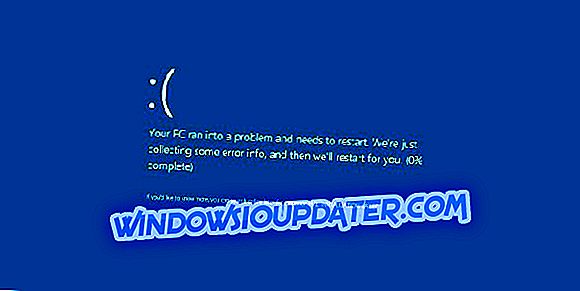So können Sie Audiodateien kombinieren
- Kombinieren Sie Audiodateien mit der Eingabeaufforderung
- Kombinieren Sie Audiodateien mit Audio-Mix
- MP3s mit MP3 Merger zusammenführen
- Musikdateien mit Audio-Joiner zusammenführen
- Kombinieren Sie Audiodateien mit Audacity
Haben Sie viele separate Musikdateien in einem Windows 10-Ordner gespeichert? In diesem Fall sollten Sie einige dieser Dateien zusammenführen, um mehrere Musiktitel einer einzigen Datei wiedergeben zu können.
Sie müssen dann nicht manuell auswählen, um jede Musikdatei separat in Ihrem Media Player abzuspielen. So können Sie Ihre Lieblingsmusik in einer einzigen Datei in Windows 10 zusammenführen.
4 Lösungen zum Kombinieren von Audiodateien auf dem PC
Methode 1: Kombinieren Sie Audiodateien mit der Eingabeaufforderung
- Sie können die Eingabeaufforderung verwenden, um separate Audiodateien zu kombinieren. Um Musik mit der Eingabeaufforderung zusammenzuführen, klicken Sie mit der rechten Maustaste auf die Schaltfläche Start, um das Win + X-Menü zu öffnen.
- Wählen Sie Eingabeaufforderung (Admin), um das unten gezeigte Fenster zu öffnen.
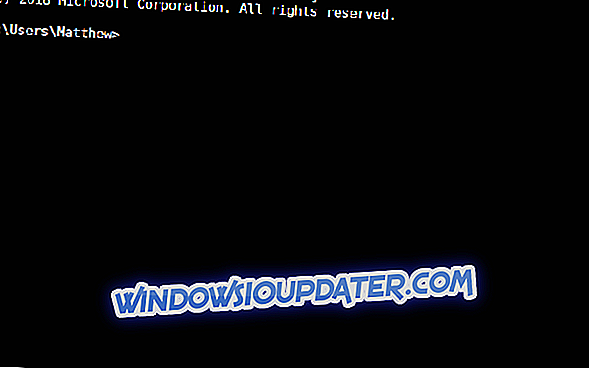
- Öffnen Sie den Ordner, der die MP3-Dateien enthält, die Sie in der Eingabeaufforderung zusammenführen müssen. Sie können dies tun, indem Sie in der Eingabeaufforderung cd gefolgt vom Ordnerpfad eingeben.
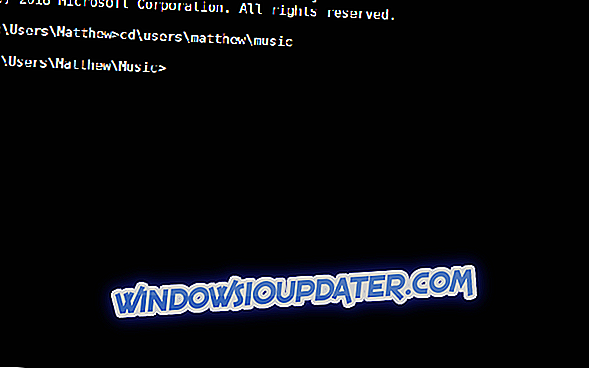
- Geben Sie diesen Befehl in die Eingabeaufforderung ein: copy / b audio file1.mp3 + audio file2.mp3 audio file3.mp3. Natürlich müssen Sie die Dateinamen dort ändern, um sie Ihren Audiodateien anzupassen.
- Drücken Sie dann die Eingabetaste. Dadurch werden die beiden MP3s im Befehl copy / b in einer neuen Ausgabedatei zusammengefasst.
Methode 2: Kombinieren Sie Audiodateien mit Audio Mix
Audio Mix ist ein Windows-Tool für alle Liebhaber digitaler Musik, die schnell und einfach mehrere Songs kombinieren möchten.

Dank Audio Mix können Sie Audiospuren mit nur einem Klick kombinieren, teilen und / oder überlagern. Die Kombination der Songs ist dank des Crossfade-Effekts präzise und professionell. Die Überblendung ist eine Funktion, mit der Sie Songs so zusammenfügen können, dass sie nahtlos ineinander übergehen.
Audio Mix ist nicht nur eine Fusionsaudiosoftware. Es hat viele andere interessante Features wie:
- Audio Converter: konvertiert MP3-Dateien in die Formate ogg, wav, mp4, m4a und aac
- Audio-Splitter: Teilen Sie Songs oder schneiden Sie unerwünschte Teile der Audiodateien aus.
- Audio-Editor: Bearbeitungsschlüssel, Lautstärke und Geschwindigkeit Ihrer Audiodateien
- Audio-Überlappung: Überlagern Sie zwei oder mehr Audiospuren (z. B. Sprache und Musik).
- Audio-Equalizer: Sie können die Qualität Ihrer Songs verbessern, indem Sie den Audio-Equalizer (Bass und Höhen) ändern.
- MP3 Vocal Remover: Entfernt die Stimme des Sängers von der Musik
- Video to Audio Converter: Extrahieren Sie Audiodateien aus Video (AVI, MP4, WMV, MOV usw.).
Überprüfen Sie jetzt Audio Mix
Methode 3: Zusammenführen von MP3s mit MP3 Merger
MP3 Merger ist eine Freeware-Software, die eine oder mehrere MP3-Dateien zusammenführt. Es ist ein einfaches Dienstprogramm zum Zusammenführen von Sounddateien, mit dem Benutzer auch Trackdaten bearbeiten und CUE-Sheets für MP3s einrichten können. Sie können Musikdateien wie folgt mit MP3 Merger kombinieren.
- Klicken Sie auf dieser Webseite auf Jetzt herunterladen, um den MP3 Merger in einem Ordner zu speichern.
- Dann können Sie MP3 Merger aus dem Ordner öffnen, in dem Sie es gespeichert haben.

- Klicken Sie auf Dateien hinzufügen, um das Fenster "Dateien zum Zusammenführen auswählen" zu öffnen, das direkt darunter angezeigt wird.
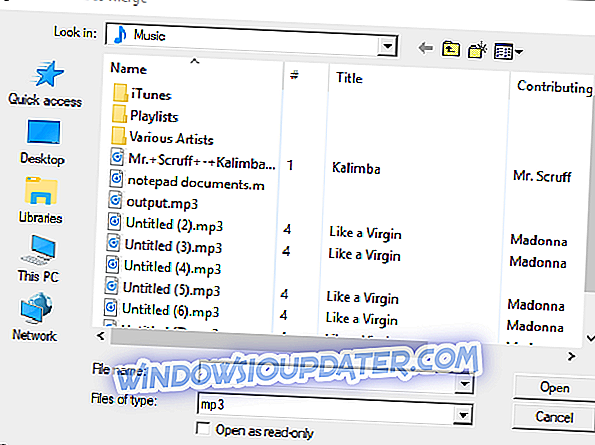
- Wählen Sie dann zwei oder mehr Dateien aus, indem Sie die Strg-Taste gedrückt halten. und drücken Sie die Open- Taste.
- Sie können das Standardverzeichnis für die Ausgabedatei anpassen, indem Sie auf die Schaltfläche … neben dem Textfeld Ausgabedateiname klicken.
- Um ein CUE-Blatt für die Ausgabedatei einzurichten, klicken Sie auf Einstellungen und wählen Sie die Option CUE-Blatt für Ausgabedatei erstellen aus .
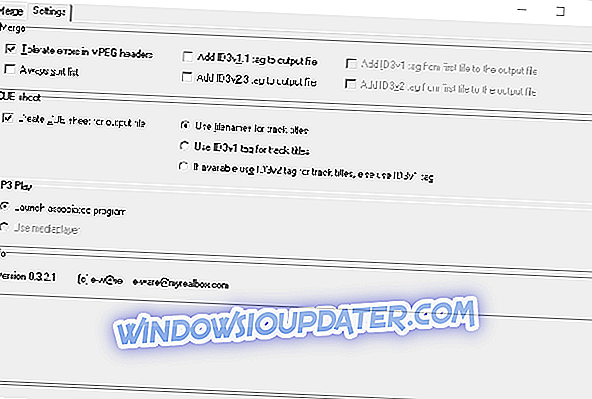
- Klicken Sie dann auf die Schaltfläche Dateien zusammenführen .
- Ein Dialogfeld Warnung wird geöffnet. Drücken Sie zur Bestätigung die Schaltfläche Ja in diesem Dialogfeld.
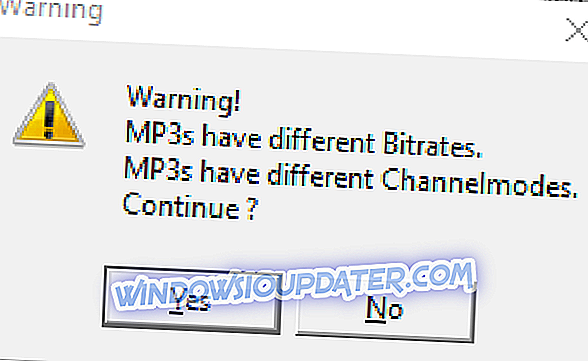
- Nachdem Sie die Dateien zusammengefügt haben, schließen Sie MP3 Joiner und öffnen Sie einen Media Player.
- Wählen Sie diese Option, um die neue Ausgabedatei abzuspielen, die die beiden MP3s enthält, die Sie zusammengefügt haben.
Wenn Ihre Audiodateien keine MP3-Dateien sind, konvertieren Sie sie am besten in dieses Format und fügen Sie sie dann mit MP3 Merger zusammen. Auf dieser Website können Sie zahlreiche Audiodateien in MP3-Dateien konvertieren. Klicken Sie dort auf die Schaltfläche Dateien auswählen, um die Quelldateien auszuwählen, und klicken Sie dann auf Konvertierung starten, um sie zu konvertieren. Alternativ können Sie auch die Audio-Konvertierungssoftware in diesem Beitrag lesen.
Methode 4: Zusammenführen von Musikdateien mit dem Audio-Joiner
Alternativ können Sie Musik mit der Web-App Audio Joiner zusammenführen. Diese App führt MP3-, M4A- und WAV-Dateien zusammen. So können Sie Audiodateien mit Audio Joiner kombinieren.
- Öffnen Sie die Audio Joiner-Web-App in Ihrem Browser.
- Klicken Sie auf die Schaltfläche Tracks hinzufügen, um die Musikdateien auszuwählen, die zusammengefügt werden sollen. Die Web-App zeigt dann die ausgewählten Titel wie im Schnappschuss direkt darunter an.

- Sie können die Wiedergabereihenfolge der Titel anpassen, indem Sie auf die Aufwärts- oder Abwärtspfeile klicken.
- Die blauen Schieberegler auf den Spuren konfigurieren das Wiedergabeintervall, wenn einer der Titel stoppt und der andere abgespielt wird. Auf diese Weise können Sie einen Teil eines Songs ausschneiden, wenn Sie den blauen Schieberegler ganz rechts neben einem Tack ziehen.
- Der Audio-Joiner enthält auch die Crossfade- und Fade-Out- Übergangseffektschaltflächen rechts neben den Spuren. Sie können auf diese Schaltflächen klicken, um ihre Effekte ein- oder auszuschalten.

- Klicken Sie auf die Schaltfläche " Verbinden", um die ausgewählten Spuren zusammenzuführen. Beachten Sie, dass es eine Weile dauert, bis die App die Dateien zusammenführt.
- Klicken Sie auf Download, um die Ausgabe-Audiodatei in einem Ordner zu speichern.
Methode 5: Kombinieren Sie Audiodateien mit Audacity

Audacity ist eine der besten Sound-Editor-Software für Windows 10. Sie können auch separate Audiodateien mit Audacity zusammenführen, indem Sie zwei alternative Musikspuren überlappen. Führen Sie die folgenden Schritte aus, um Musiktitel mit dieser Software zu kombinieren.
- Klicken Sie auf dieser Webseite auf Audacity herunterladen, wählen Sie Audacity für Windows und klicken Sie auf Audacity 2.3.0 Installer, um den Setup-Assistenten der Software in einem Ordner zu speichern. Anschließend können Sie die Software mit dem Installationsprogramm zu Windows hinzufügen.
- Öffnen Sie das Audacity-Software-Fenster.
- Öffnen Sie die erste Audiodatei, indem Sie auf Datei > Öffnen klicken.
- Klicken Sie im Menü Projekt auf Audio importieren, um die zweite Audiodatei in Audacity zu öffnen. Jetzt sollten Sie zwei Wellenformen für die ausgewählten Audiodateien in Audacity sehen.
- Drücken Sie die Time Shift Tool- Taste (mit Doppelpfeilen), um das Time Shift Tool zu öffnen.
- Platzieren Sie als nächstes den Time Shift Tool-Cursor an den Anfang (ganz links) der zweiten Audiospur, die die Datei abspielen soll.
- Klicken Sie auf den Time Shift Tool-Cursor und ziehen Sie ihn nach rechts, bis er an das Ende der Wellenform des ersten Tracks kommt. Die Wellenform der zweiten Spur sollte also dort beginnen, wo die Wellenform der ersten Spur endet.
- Klicken Sie auf Datei und wählen Sie Als WAV exportieren, um die zusammengeführte Musikdatei zu exportieren.
So können Sie Audiodateien mit der Eingabeaufforderung, Audacity, MP3 Merger-Software und der Audio Joiner-Web-App kombinieren.
Zusammenführen von MP3, MP3 Toolkit und Free MP3 Cutter Joiner sind drei weitere Softwaretools, mit denen Sie Sounddateien zusammenfügen können. Durch das Zusammenführen von Audiodateien können Sie Ihre Musiksammlung zusammenführen.
ZUGEHÖRIGE POSITIONEN
- 11 Beste Audio-Aufzeichnungssoftware für Windows 10
- 10+ beste Audio-Equalizer-Software für Windows 10
- 9 beste CD-Ripping-Software für Windows 10, um Ihr Audio zu erhalten